

发布时间:2022-12-28 10: 21: 16
品牌型号:戴尔
系统: Windows 11
软件版本:Camtasia 2022
疫情期间,很多学校都选择“线上授课”。为了更高的教学质量,很多老师选择录制微课后让学生自行观看。那么问题来了,电脑录微课用什么软件呢?录制微课可不是简单的录制屏幕,微课需要让老师的鼠标凸显、需要老师出镜等,简单的录频工具无法满足需求,接下来作者就向大家介绍一款电脑录微课用的软件,并向大家解答电脑录微课有杂音怎么办。
一、电脑录微课用什么软件
电脑录制微课可以使用Camtasia这款软件。
Camtasia是TechSmith旗下一款屏幕录制软件,它可以轻松录制屏幕显示内容,除此之外,还能记录系统声音、解说声音、鼠标轨迹等。它还具有即时播放和编辑压缩的功能,可对录制好的视频片段进行剪接、添加转场效果。它输出格式有很多,包括MP4、AVI、M4V、CAMV、MOV、RM、GIF动画等常用格式,是不可缺少的视频演示工具。它还有一套专门对于动态影像的编码,叫做“TSCC”。
你可以在Camtasia中文网站(https://www.luping.net.cn/)下载安装Camtasia。
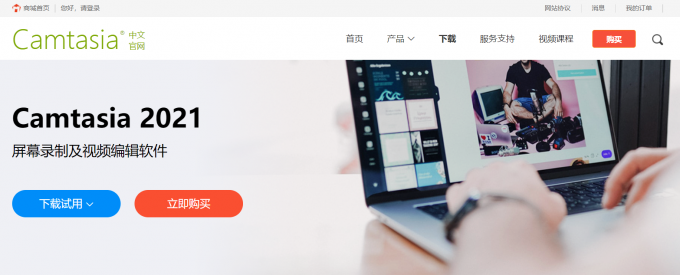
该软件集屏幕录制和视频剪辑于一体,录制完成后你不仅可以直接剪辑视频,还可以对你的视频后期配音,添加转场效果等。
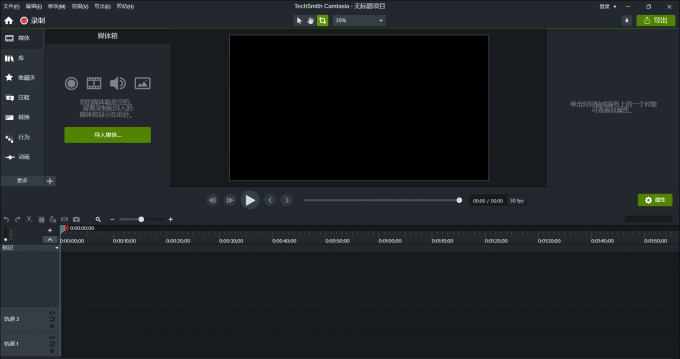
二、电脑录微课有杂音怎么办
1、佩戴耳机录制
电脑的麦克风会采集“宽普”,风吹草动都会被系统采集录制。如果你录制的微课杂音严重,可以尝试佩戴耳机(带mic功能)录制微课。佩戴耳机可以有效降低外界音量,从而保留清晰的人声。

2、录制完成后调整杂音
除了佩戴耳机之外,你还可以使用Camtasia的去噪功能以较少噪音。录制完微课后不要着急导出,点击状态栏“修改”,依次选择“添加效果-音效-去噪”即可完成对音频的降噪。
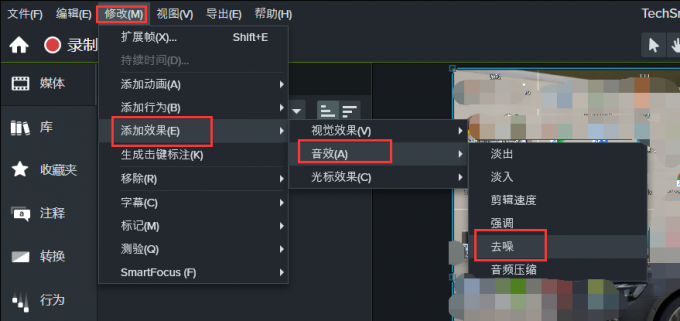
“去噪”操作可以一键完成,在音频轨道显示“去噪”即为添加成功,调整绿色线条即可调整去噪强度,试听满意后再导出即可。
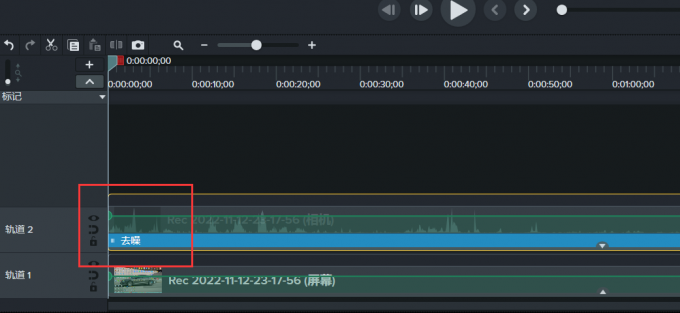
三、总结
以上就是电脑录微课用什么软件,电脑录微课有杂音怎么办的相关内容了。如果你是一个老师,并且最近需要给学生录制微课,建议你选择使用Camtasia这款软件。相信有了Camtasia,你的工作效率会事半功倍。关于录制后有杂音的问题,作者也给出了Camtasia除去杂音的方法。除了上文介绍到的部分功能之外,Camtasia还有更多功能等待用户自己体验。
署名:蒋
展开阅读全文
︾